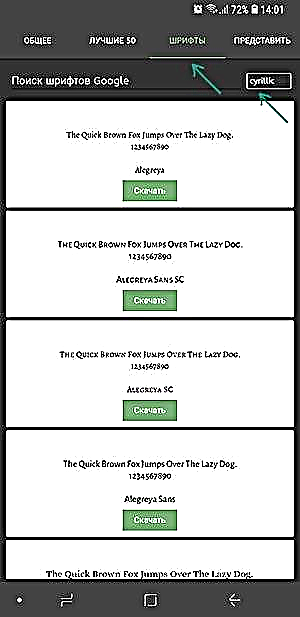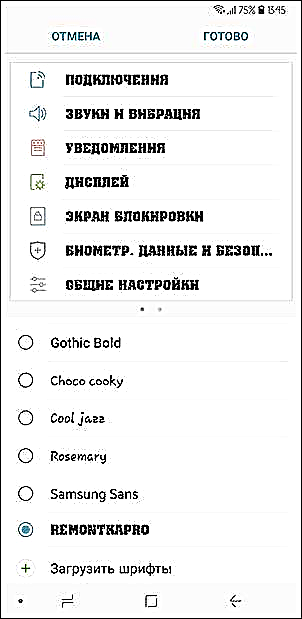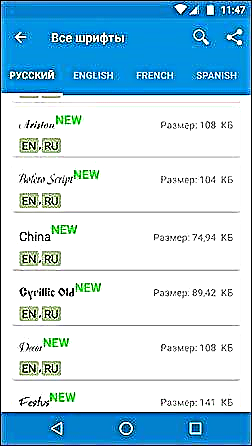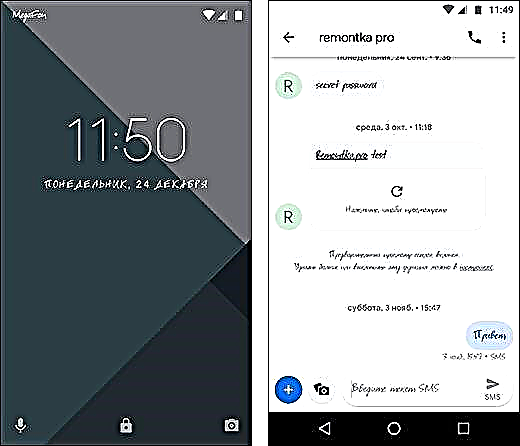Android колдонуучуга жөнөкөй виджеттерден жана жөндөөлөрдөн баштап, үчүнчү тараптын жүргүзгүчтөрүнө чейин интерфейсти кеңейтүү мүмкүнчүлүктөрү менен камсыз кылат. Бирок, дизайндын кээ бир жактарын конфигурациялоо кыйын болушу мүмкүн, мисалы, эгер сиз интерфейстин шрифтин жана Androidдеги тиркемелерди өзгөртүү керек болсо. Ошого карабастан, муну жасоого болот, телефондордун жана планшеттердин кээ бир моделдери үчүн бул өтө жөнөкөй.
Бул колдонмодо Android смартфондорундагы жана планшеттердеги шрифтти ар кандай жолдор менен кантип өзгөртүү керектиги, анын ичинде тамырларды колдонбостон (айрым учурларда, талап кылынышы мүмкүн). Көрсөтмөнүн башында - Samsung Galaxy ариптерин өзгөртүү боюнча өзүнчө, андан кийин - башка бардык смартфондордо (анын ичинде Samsung, бирок Android версиясы 8.0 Oreo чейин). Ошондой эле караңыз: Windows 10 шрифтин кантип өзгөртүү керек.
Samsung телефондорундагы шрифтти алмаштырып, өзүңүздүн ариптериңизди коюңуз
Samsung телефондорунда, ошондой эле кээ бир LG жана HTC моделдеринде орнотуулардагы шрифтти өзгөртүү мүмкүнчүлүгү бар.
Сиздин Samsung Галактикаңыздагы шрифтти оңой өзгөртүү үчүн, ушул кадамдарды аткарсаңыз болот
- Жөндөөлөргө өтүңүз - Дисплей.
- "Арип жана кичирейтүүнү" тандаңыз.

- Ылдый жагында шрифт тандап, анан аны колдонуу үчүн "Даяр" баскычын чыкылдатыңыз.
Кошумча шрифттерди орнотууга мүмкүнчүлүк берген "Ариптерди жүктөө" пункту бар, бирок: алардын бардыгы (Samsung Sansдан башка) акы төлөнөт. Бирок, сиз ушул нерсени байкап, өзүңүздүн ариптериңизди, анын ичинде ttf шрифт файлдарын орнотсоңуз болот.
Samsung Galaxy телефондоруна ариптерин орнотуу үчүн бир нече ыкмалар бар: Android 8.0 Oreo чейин, ФлипФонт шрифттерин Интернеттен тапса болот жана APK катары жүктөлүп алынат жана алар ошол замат орнотууларда болот, орнотулган шрифттер да жакшы иштешкен. iFont тиркемесин колдонуу (кийинчерээк "башка Android телефондору" бөлүмүндө талкууланат).
Эгер смартфонуңуз Android 7 же эски версиясында иштеп жатса, дагы деле ушул ыкмаларды колдонсоңуз болот. Эгер сизде Android 8 же 9 менен жаңы смартфон болсо, анда ариптериңизди орнотуу үчүн кошумча чараларды издөө керек болот.
Алардын бири, азыркы учурда эң жөнөкөй жана эң иштөөчү (Galaxy Note 9 боюнча сыналган), Play Store'до жайгашкан ThemeGalaxy тиркемесин колдонуп жатат: //play.google.com/store/apps/details?id=project.vivid.themesamgalaxy
Биринчиден, бул тиркемени ариптерди өзгөртүү үчүн акысыз колдонуу жөнүндө:
- Тиркемени орноткондон кийин, сиз тизмеде эки сүрөтчөнү көрөсүз: Tema Галактикасы жана өзүнчө - "Темалар" ишке киргизилет. Алгач, Theme Galaxy колдонмосун өзү иштетип, керектүү уруксаттарды берип, андан кийин Темаларды ишке киргизиңиз.
- "Ариптер" өтмөгүн тандап, "Бардыгы" ордуна "Кирилл тамгасын" тандаңыз, ошондо гана орусча ариптер көрсөтүлөт. Google Шрифттери бар акысыз шрифттер тизмеде бар.
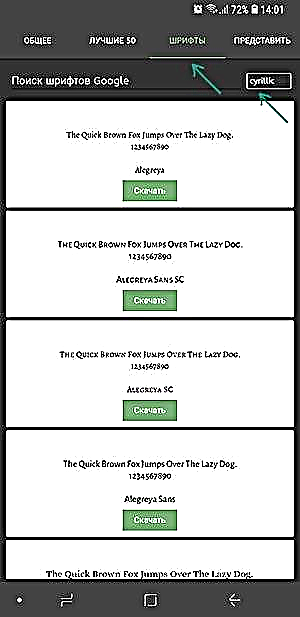
- "Жүктөө" баскычын чыкылдатып, жүктөп алгандан кийин - "Шрифтти орнотуу".
- Телефонуңузду өчүрүп күйгүзүңүз (Android Oreo жана жаңы тутумдары бар Samsung үчүн талап кылынат).
- Шрифт телефондун жөндөөлөрүндө пайда болот (Жөндөөлөр - Дисплей - Арип жана экранды чоңойтуу).
Ушул эле тиркеме сизге өз TTF шрифтин орнотууга мүмкүндүк берет (аны Интернеттен жүктөп алууга болот), бирок функция төлөнөт (жок дегенде 99 цент, бир жолку). Жол төмөнкүдөй болот:
- Тема Галактика колдонмосун ишке киргизип, менюну ачыңыз (экрандын сол четинен серпип коюңуз).
- "Өркүндөтүлгөн" бөлүмүндөгү менюдан ".ttf ариптериңизди түзүңүз" дегенди тандаңыз. Функцияны биринчи жолу колдонууга аракет кылганда, аны сатып алуу сунушталат.
- Шрифттин аталышын көрсөтүңүз (ал жөндөөлөрдө тизмеде пайда болот), ".ttf файлын кол менен тандаңыз" дегенди тандап, телефондо шрифт файлынын жайгашкан жерин белгилеңиз (ошондой эле tema файлдарын themeGalaxy / fonts / өзгөчөлөштүрүлгөн / папкага кошсоңуз болот жана "Ариптерден жүктөп алыңыз" ыңгайлашкан папкалар. "

- Түзүү баскычын чыкылдатыңыз. Түзүлгөндөн кийин, шрифт орнотулат.
- Телефонду өчүрүп күйгүзүңүз (Androidдин жаңы версиялары үчүн гана).
- Шрифт орнотууларда көрсөтүлөт жана сиздин Samsung интерфейсине орнотула алат.
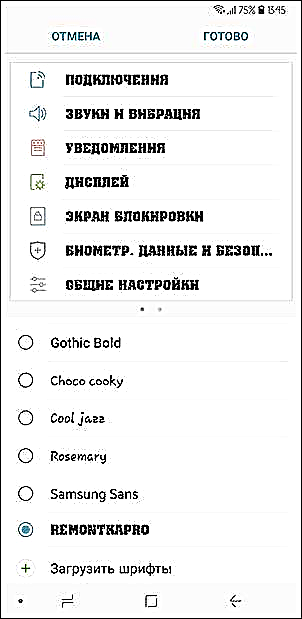
Samsung ариптерин орнотууга мүмкүнчүлүк берген дагы бир колдонмо - AFonts. Oreo ошондой эле кайра жүктөөнү талап кылат, өзүңүздүн ариптериңизди түзүү функцияны сатып алууну талап кылат, ал эми орус шрифттери каталогдо жок.
Android'дин жаңы нускалары бар Samsung Galaxy ариптерин орнотуу боюнча кошумча ыкмаларды бул жерден алсаңыз болот: //w3bsit3-dns.com/forum/index.php?showtopic=191055 ("Samsung 8.0 Oreo боюнча Samsung шрифттери" бөлүмүн караңыз). Андромеда жөнүндө (англис тилинде) бул жерден окуй аласыз.
Android телефондорундагы жана планшеттердеги шрифтти башка өндүрүүчүлөрдөн кантип өзгөртүү керек
Көпчүлүк Android смартфондорунда жана планшеттерде интерфейстин шрифтин өзгөртүү үчүн түпкү мүмкүнчүлүк талап кылынат. Бирок бардыгы үчүн эмес: мисалы, iFont колдонмосу тамыры жок, эски Samsung жана башка телефондорго ариптерди ийгиликтүү кошот.
IFont
iFont - бул Play Store //play.google.com/store/apps/details?id=com.kapp.ifont ичиндеги акысыз тиркеме, бул шрифтти тамырыңызга кирүү менен телефонуңузга оңой орнотууга (ошондой эле акысыз шрифттерди жүктөөгө) мүмкүндүк берет, ошондой эле ансыз телефондордун айрым маркаларында (Samsung, Xiaomi, Meizu, Huawei).
Жалпылап айтканда, тиркемени колдонуу төмөнкүлөр:
- Колдонмону орнотуп, иштетиңиз (зарыл болсо, тамыр менен кирүү мүмкүнчүлүгүн бериңиз), "Табуу" кыстырмасын ачыңыз, андан кийин - "Бардык шрифттер" - "Орусча".
- Керектүү шрифтти тандап, "Жүктөө" баскычын чыкылдатып, жүктөп алгандан кийин - "Орнотуу".
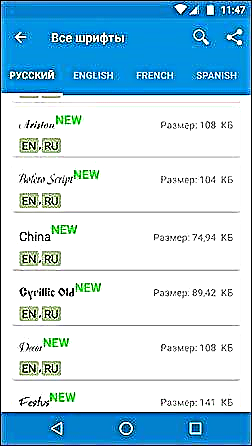
- Орнотуудан кийин, телефонуңузду өчүрүп-күйгүзүшүңүз керек болушу мүмкүн.
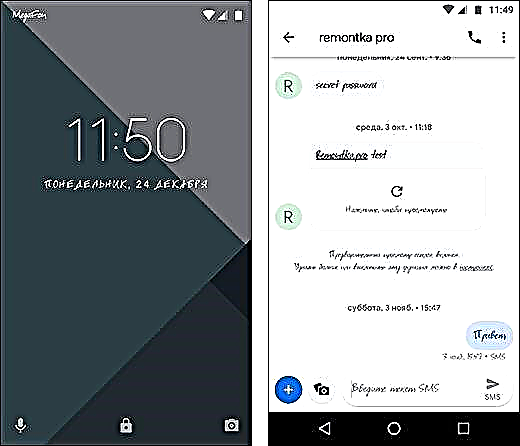
- Өзүңүздүн шрифтин орнотуу үчүн .ttf файлдарын колдонмонун башкы экранындагы "iFont / custom /" папкасына көчүрүп, "Менин" - "Менин шрифттерим" өтмөгүн ачыңыз жана орноткон шрифтти тандаңыз.
Менин тестимде (Lenovo Moto тамыры жетилген телефон) баары жакшы иштеп жатты, бирок бир нече мүчүлүштүктөр менен:
- Өзүңүздүн ttf шрифтиңизди орнотууга аракет кылып жатканда, тиркеменин авторуна белекке берүү сунуш кылынган терезе ачылат. Колдонмону жаап, кайра жандыргандан кийин, орнотуу ийгиликтүү болду.
- Сиздин .ttf шрифтиңиз орнотулган соң, орнотулган ариптер iFont акысыз каталогунан алынып салынмайынча иштебей калды. "Менин" өтмөгүмдөгү шрифттерди жок кылсаңыз болот, жүктөөлөрүмдү ачып, арип тандап, жогорку оң бурчтагы "Таштанды" баскычын чыкылдатып аласыз.
Эгерде сиз стандарттуу шрифтти кайтаргыңыз келсе, iFont тиркемесин ачыңыз, "Менин" кошумча барагына өтүп, "Алдын-ала орнотулган шрифт" баскычын чыкылдатыңыз.
Ушундай эле акысыз тиркеме - FontFix. Менин тестимде ал дагы иштеген, бирок эмнегедир ариптерди тандалган түрдө өзгөрткөн (интерфейстин бардык элементтеринде эмес).
Android'деги шрифтти алмаштыруунун кошумча ыкмалары
Ариптерди өзгөртүү боюнча бардык параметрлер жогоруда сүрөттөлгөн эмес, бирок интерфейстин ариптерин өзгөрткөн жана жаңыдан колдонуучу үчүн салыштырмалуу коопсуз. Бирок кошумча ыкмалар бар:
- Эгерде сизде тамыр мүмкүнчүлүгү болсо, тутум / шрифт папкасынан Roboto-Regular.ttf, Roboto-Bold.ttf, Roboto-Italic.ttf жана Roboto-Bolditalic.ttf тутумдарынын шрифт файлдарын башка аталыштагы шрифт файлдары менен алмаштырыңыз.
- Эгерде бардык интерфейстеги шрифттерди алмаштыруунун кажети жок болсо, ариптерди конфигурациялоо мүмкүнчүлүгү бар ишке киргизгичтерди колдонуңуз (мисалы, Apex Launcher, Go Launcher). Android үчүн мыкты ишке киргизгичтерди караңыз.
Эгерде сиз ариптерди өзгөртүү боюнча башка жолдорду билсеңиз, анда түзмөктөрдүн айрым бренддеринде колдонсоңуз, аларды комментарийлерге бөлүшсөңүз, мен ыраазы болом.